يدعم Photoshop الشفافية. عندما يكون لديك طبقة "فارغة" ، أي طبقة شفافة ولا توجد طبقة أخرى تحتها ، يمكنك رؤية طبقة الخلفية. افتراضيًا ، تكون طبقة الخلفية إذا تم تركها مؤمَّنة بلونًا صلبًا. إذا قمت بإلغاء قفله وحذفه ، تتم الإشارة إلى الشفافية في Photoshop عبر شبكة رمادية وبيضاء. قد لا تتوافق الشبكة الرمادية والأبيض مع جميع مشاريعك. إذا وجدت أن الألوان تتعارض مع مشروعك ، يمكنك فقط تغيير لون شبكة شفافية Photoshop. يحتوي Photoshop على بضعة ألوان محددة مسبقًا يمكنك الاختيار من بينها ، لكن يمكنك أيضًا تعيين لون مخصص.
افتح Photoshop وانتقل إلى ملف> تفضيلات. بدلاً من ذلك ، ما عليك سوى النقر فوق اختصار لوحة المفاتيح Ctrl + K. في نافذة التفضيلات ، انتقل إلى علامة تبويب الشفافية والألعاب. هذا هو المكان الذي يحدث السحر.
إزالة شبكة الشفافية في Photoshop
إذا كنت لا تحب شبكة الشفافية ، الفترة ،يمكنك فقط تعطيله. أي منطقة شفافة مرئية تحت طبقاتك ستكون ببساطة بيضاء. لإزالة شبكة الشفافية في Photoshop ، افتح Grid Size. يمكنك جعل الشبكة أصغر أو أكبر من هذه القائمة المنسدلة ويمكنك إزالتها تمامًا. حدد خيار "بلا" وستتم إزالة الشبكة.

تغيير لون فوتوشوب شبكة الشفافية
إذا كنت ترغب في الحفاظ على الشبكة ولكن جعلها أسهللرؤية لديك خياران. يمكنك جعل الشبكة أكبر أو يمكنك تغيير لونها. إذا كنت تريد زيادة حجم الشبكة ، فراجع القسم السابق. أنت مقيد فقط بثلاثة أحجام للشبكة ، لذا إذا لم ينجح ذلك بالنسبة لك ، فسيتعين عليك تغيير اللون.
في علامة تبويب Transparency & Gamut ، افتح الشبكةالمنسدلة اللون. يحتوي Photoshop على بضعة ألوان محددة مسبقًا يمكنك الاختيار من بينها. سيقوم اللون بتبديل الصناديق الرمادية في الشبكة بلون مختلف. الصناديق البيضاء سوف تستمر مهما.
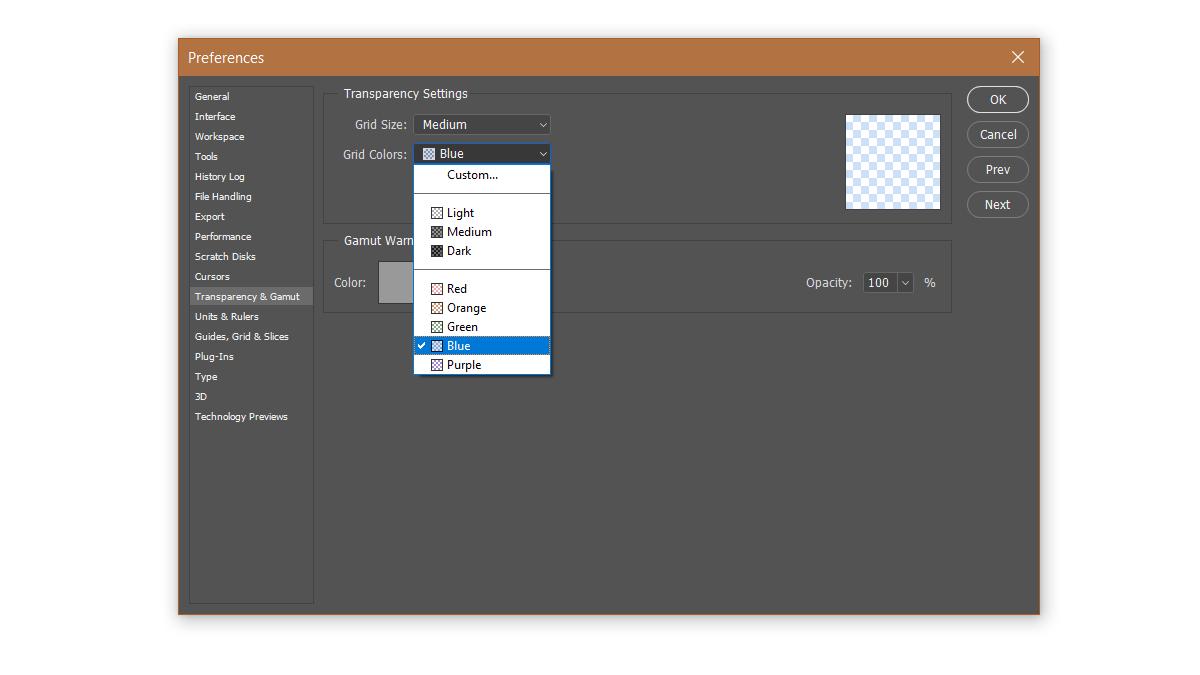
إذا لم يعمل أي من الألوان المحددة مسبقًا لك ،يمكن اختيار لون مخصص. حدد الخيار "مخصص" من القائمة المنسدلة لونية الشبكة. سيفتح منتقي الألوان المألوف. اختر أي لون وقم بتعيينه على أنه لون شبكة شفافية Photoshop.
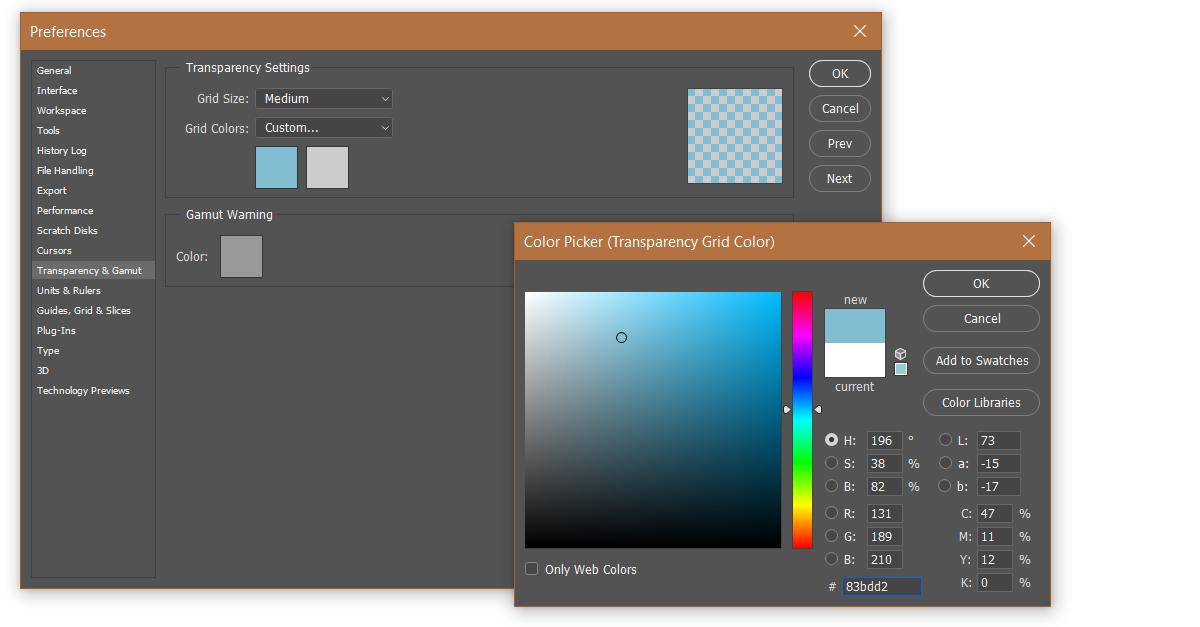
هذه الإعدادات تنطبق عالميا علىمحل تصوير. إنها ليست خاصة بالملف الحالي الذي تقوم بفتحه. إذا لم تكن راضيًا عن الشبكة ولكنك لا تريد أيضًا أن يشير اللون الأبيض العادي إلى الشفافية ، فإن الخيار الوحيد الآخر هو حل المشكلة. قم بإنشاء طبقة خلف كل طبقاتك الأخرى واملأها بلون يسهل تمييزه خلف طبقاتك الأخرى.













تعليقات